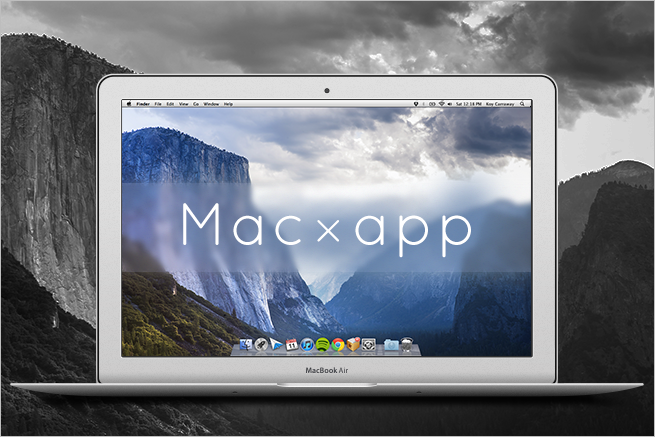6. Found
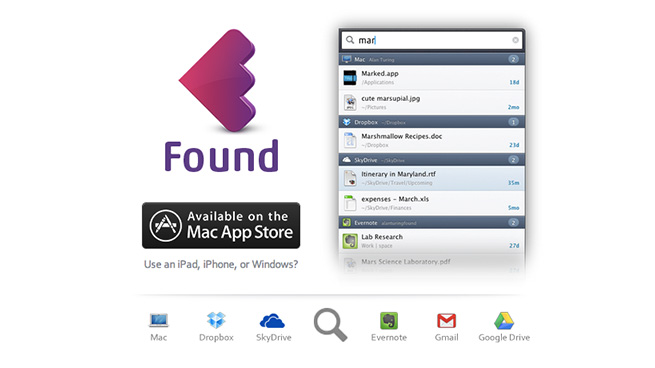
https://itunes.apple.com/jp/app/found/id527134927
こちらはMacのHDD内だけでなく、Google Drive、Google Docs、Gmail(添付)、Dropbox、Evernoteなどを串刺しで高速に検索することができるという、かなーり便利なアプリです。
仕事していると「あのファイルどこに入れたんだっけ?」となることは、よくあるはずです。
そんなとき、それぞれのサービスごとに検索するのは大変な手間です。
しかしこのアプリさえあれば、Controlキーを2回押すだけで、横からするするっと検索画面が出てきて一気に検索できます。整理整頓が苦手な方こそ、ぜひ。
7. Alfred
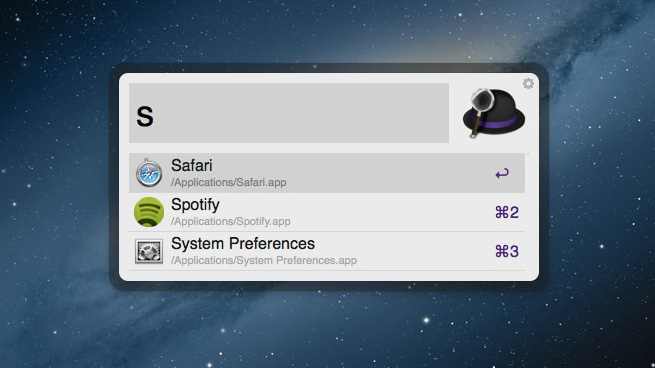
https://itunes.apple.com/jp/app/alfred/id405843582
便利な多機能ランチャーで、単純なファイル検索からアプリの起動、GoogleやWikipediaなどのWeb検索、計算機として使用することもできます。
有料のPowerpackを購入すると、さらにいろいろな便利機能が使えるようになるのですが、無料の標準機能だけでも使いこなせないほど多機能です。
▼参考記事
- Alfred の無料版でつかえる機能の使い方と設定 – Macとかの雑記帳
http://tukaikta.blog135.fc2.com/blog-entry-162.html
8. Skitch
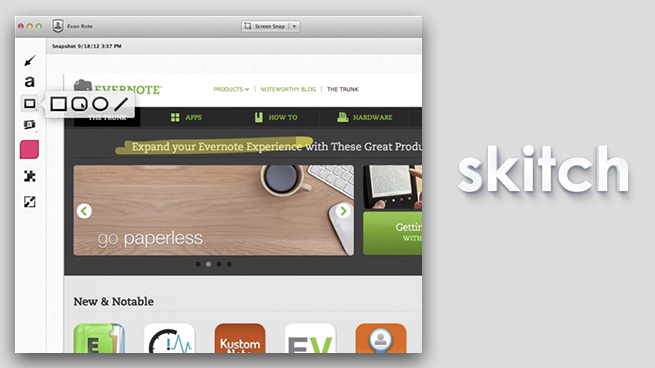
https://evernote.com/intl/jp/skitch/
Skitch(スキッチ)はEvernoteが提供している画像加工アプリです。iPhoneやAndroid、Windows版もあります。
以下の説明動画のように、仕事の指示や友人とのチャット中に画像付きで説明したいとき、ブログを書くときなんかにおすすめです。
9. Dropbox
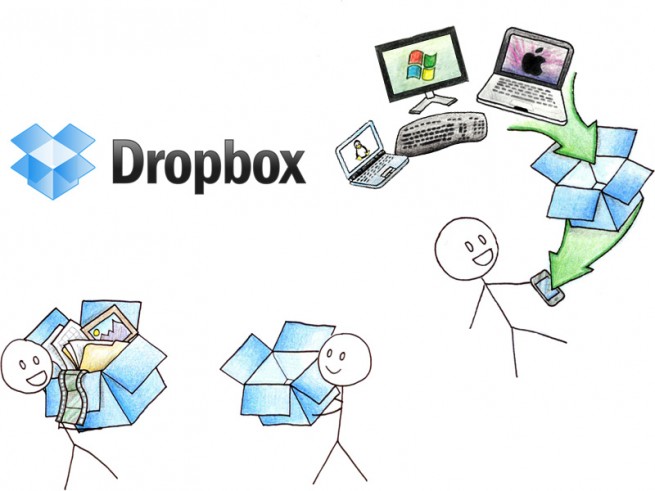
オンラインストレージの大定番ですね。自宅と会社、デバイス間のファイル移動やクライアントへのファイル受け渡し、バックアップなどが非常に便利になります。
業務上のデータを置くのに躊躇があっても、DropTunesというサービスを使ってDropbox上の音楽ファイルをクラウドで再生したり、簡単なWEBサイトを公開したり、とライトな使い方でも十分活用できます。
10. Google日本語入力

こちらも忘れてはいけませんでした。
正直Mac純正の“ことえり”は使い勝手が悪いと感じる方は多いと思いますが、Google日本語入力は無料とは思えないほど使いやすく、予測変換の精度も高いです。
「きょう」や「おととい」で日付を出してくれたり、「にちようび」と打てば次の日曜日の日付を返してくれます。郵便番号で住所変換。「どるとむんと」でDortmund、「さんたくろーす」でSanta Clausと、スペルが思い浮かばない英単語もバッチリ。「58*4-6=」と打てば、ちゃんと226と返してくれます。
さらには「しゃきーん」で(`・ω・´)シャキーン、「かおもじ」で選びきれないぐらいの顔文字候補を出してくれます。頭いい!!
※2014年11月7日11時45分追記:
OS X Yosemiteより、MeCabというエンジンを利用した“日本語IM”に変更されました。“ことえり”より快適になったという声も聞かれますので、こちらも試してみたいと思います。
まとめ
いかがでしたでしょうか。
他にもGoogleDriveやSkype、OneDrive、DisplayMenu、MacWinZipperなど有名どころだけでも沢山ありますが、今回は割愛させていただきました。
この手のアプリはたくさんのまとめサイトで紹介されているのですが、あまりインストールし過ぎると動作が重くなります。今回は実際に僕が使っていて本当に手放せないもの、そしてMacを使い始めたばかりの人でも簡単に使えるもののみを厳選して紹介させていただきました。
まだインストールしていない、またはインストールだけで起動させていないアプリがありましたら、この機会にぜひお試しください。きっと快適なMacライフが始まりますよ!
それではまた!
LIGはWebサイト制作を支援しています。ご興味のある方は事業ぺージをぜひご覧ください。